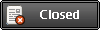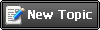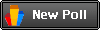|
|
| Категория: | Автор: AliceLiddell | Просмотров: | 17.06.2013 |
В конце процесса инсталляции появляется табличка с сообщением: "This product will now ensure that your existing installation is up to date." (русский вариант: "Сейчас будет произведена проверка версии установленной игры.") После нажатия кнопки "ОК" появляется новая табличка: "Please insert the Sims 2 CD 4 to continue." В этом сообщении речь идет о 4-м диске именно оригинальной игры.Eсли же нажать в сообщении кнопку "Cancel", появляется сообщение "The update process did not complete successfully. Installation will now terminate." (русский вариант: "Проверка версии не завершена. Процесс установки будет прерван.") и процесс инсталляции аддона быстро происходит в обратном порядке.Что делать в такой ситуации?- Если у вас оригинальная игра у вас – англоязычная пиратка или даже лицензия/копия с лицензии, но просто по какой-то причине нет необходимого 4-го диска, можно попытаться скачать его мини-образ (весом около 20 Мб-который можно найти в интернете), Но помните, что для русскоязычной пиратки это бесполезная мера, благополучно завершить установку таким способом все равно не удастся.
-----------------------------------------------------
Если у вас обычная русскоязычная пиратка, то проще всего воспользоваться приемом, известным как "обход апдейтера" или "обход запроса 4-го диска", о котором подробнее пойдет речь ниже. Также можно попробовать достать где-то более позднюю версию файла Sims2.exe и заменить им ваш аналогичный файл, чтобы апдейтер "подумал", что апдейт игры уже совершен ранее.- Альтернативный вариант для установки аддонов The Sims 2: Glamour Life и выше: можно просто перед установкой аддона внести небольшую правку в реестр и проверка версии вообще не произойдет.Для более ранних аддонов способ не работает.
--------------------------------------------
Обходим запрос четвертого диска. Сначала небольшое пояснение. Проверку версии и столь неприятный многим запрос четвертого диска осуществляет не сам инсталлятор, а маленькая программка TS2UPD.exe (апдейтер), которая находится в папке TSBin у любого аддона. Задача это программки – произвести с оригинальной игрой те же изменения, какие производит с ней официальный патч для оригинальной игры. Как многим известно, официальный патч требует 4-й диск оригинальной игры и даже в случае наличия такого диска не устанавливается на русскоязычную пиратку. Апдейтер ведет себя точно так же. Суть способа заключается в том, чтобы заменить "вредный" апдейтер на безобидную программку Блокнот, которая, разумеется, никакого 4-го диска запрашивать не станет – она этого делать просто не умеет.Вопрос первый: в какой момент осуществлять замену?замену можно осуществить в момент, когда игра запрашивает второй диск. Не вставляя пока его, оставить висеть на экране сообщение с запросом второго диска, найти апдейтер и заменить его на Блокнот, а лишь затем вставить второй диск и продолжить инсталляцию. Но универсальный способ, подходящий как для двухдисковых, так и однодисковых аддонов, - заменить апдейтер в момент, когда появляется сообщение "This product will now ensure that your existing installation is up to date." ("Сейчас будет произведена проверка версии установленной игры."). Не нажимая пока кнопку "ОК" в этом сообщении, найти апдейтер и заменить на Блокнот.
--------------------------------------------
Вопрос второй: где искать срабатывающий при установке апдейтер?Вот это вопрос самый сложный, к нему нужно подойти со всем вниманием. Как я уже писала выше, апдейтер имеется в папке TSBin любого аддона. Кроме того, он имеется и в оригинальной игре. Самый простой случай – когда вы устанавливаете какой-либо аддон на "голую" оригинальную игру, т.е. в момент установки этого аддона никаких других аддонов у вас на компьютере не стоит, имеется только оригинальная игра. В этом случае апдейтер нужно искать в папке TSBin устанавливаемого аддона. К моменту появления сообщения о предстоящей проверке эта папка уже сформирована и файл TS2UPD.exe в ней присутствует. Более сложный и более распространенный случай – когда вы устанавливаете аддон, уже имея на компьютере один или несколько других аддонов. В этом случае срабатывающий апдейтер нужно искать в папке самого нового(последнего выпущенного Maxis) из уже имеющихся на компьютере аддонов. Например, если вы устанавливаете аддон Nightlife, имея на компьютере только аддон University, то срабатывающий апдейтер следует искать в папке TSBin аддона University, но если вы устанавливаете тот же Nightlife, имея University и Open for Business, то апдейтер нужно искать в папке TSBin аддона Open for Business, т.е. самого нового из ваших аддонов. Если же у вас в момент установки аддона Nightlife имеется, например, Pets, то опять апдейтер нужно искать в самом новом из уже имеющихся аддонов, т.е. в папке TSBin аддона Pets. Разумеется, это относится к установке любых аддонов, а не только Nightlife. Исключением является случай, когда какой-либо аддон устанавливается на пиратский сборник "The Sims 2 Glamour Life Stuff + предыдущие аддоны". В этом сборнике неправильно указан в реестре адрес последнего аддона (Glamour Life Stuff), поэтому (если, конечно, вы сами все не исправили заранее в реестре) вместо его апдейтера запускается апдейтер оригинальной игры. Если вам все же никак не удается определить, какой апдейтер у вас срабатывает, то самый простой и надежный, хотя и несколько долгий путь – заменить файлы TS2UPD в папках TSBin всех частей игры.
--------------------------------------------
Вопрос третий: как заменить апдейтер?Это можно сделать двумя способами: вручную и при помощи специального файла replace.bat, созданного Shy.Если вы достаточно хорошо умеете обращаться со своим компьютером, то для вас не составит труда сделать это вручную. Если же вы совсем новичок, то лучше предоставьте файлу поработать за вас.Итак, Cпособ первый: заменяем апдейтер вручную:
- 1. Найдите на своем компьютере папку C:\WINDOWS, а в ней файл notepad.exe.
- 2. Скопируйте его куда-нибудь в такое место, где вам будет легко его найти, например, на Рабочий стол.
- 3. Переименуйте только что скопированный файл notepad.exe в TS2UPD.exe. Обратите внимание, что расширение у файлов одинаковое, поэтому можно заменить только notepad на TS2UPD, не трогая расширение вовсе. У вас должен получиться именно файл TS2UPD.exe а не TS2UPD.exe.exe или еще что-нибудь подобное. Если это вызывает у вас затруднения, то лучше воспользуйтесь вторым способом, при помощи файла replace.bat.
- 4. Найдите папку TSBin со срабатывающим апдейтером, как это описывалось выше, и скопируйте туда переименованный файл notepad.exe. При этом должно появиться окно с запросом подтверждения замены файлы, в котором нужно нажать "Да". Если окно с запросом не появляется, значит вы переименовали файл неправильно. В этом случае вам лучше воспользоваться вторым способом, при помощи файла replace.bat.
- 5. Если все прошло как надо, можно смело вставлять второй диск устанавливаемого аддона или же нажимать кнопку "ОК" в табличке с сообщением о предстоящей проверке (в зависимости от того, в какой момент вы проводили замену апдейтера). При правильно проделанной замене апдейтера у вас просто должно открыться окно программы Блокнот. Его можно спокойно закрыть и продолжать установку, как обычно.
Способ второй: заменяем апдейтер при помощи файла replace.bat
- 1. Скачайте архив по этой ссылке и распакуйте из него файл replace.bat в такое место, где вам будет удобно его найти, например, на Рабочий стол.
- 2. Найдите папку TSBin со срабатывающим апдейтером, как это описывалось выше, и скопируйте туда распакованный ранее файл replace.bat.
- 3. Запустите файл replace.bat двойным кликом и прочтите появившийся в окошке текст.
- 4. Если появился текст "Файл TS2UPD.exe заменен", то можно смело вставлять второй диск устанавливаемого аддона или же нажимать кнопку "ОК" в табличке с сообщением о предстоящей проверке (в зависимости от того, в какой момент вы проводили замену апдейтера). Если же появился текст "TS2UPD.exe не найден", то вероятно вы поместили файл replace.bat не в ту папку. Еще раз проверьте свои действия. При правильно проделанной замене апдейтера у вас просто должно открыться окно программы Блокнот. Его можно спокойно закрыть и продолжать установку, как обычно.
---------------------------------------------
Только для аддонов Glamour Life Stuff и выше:предотвращаем запрос четвертого диска-правкa в реестр .
- 1. Перед началом установки запустите редактор реестра. Если вы не умеете этого делать, то.... Читать дальше... Как запустить редактор реестра: сначала нажимаем кнопку "Пуск", затем находим и нажимаем там кнопку "Выполнить…". Откроется небольшое окошко под названием "Запуск программы". Ниже находится пустая строчка со словом "Открыть:" перед ней. Ставим курсор в эту пустую строчку и набираем с клавиатуры слово regedit. Теперь нажимаем внизу кнопку "ОК". После этого должно открыться окно под названием "Редактор реестра". .
- 2. В левой части открывшегося окна, передвигаясь по "дереву", как в Проводнике, найдите ключ HKEY_LOCAL_MACHINE\SOFTWARE\EA GAMES\The Sims 2. Поставьте на него курсор и в правой части окна найдите строку Language
- 3. Проверьте, какое значение стоит в этой строке. Если это, например, English US или другое значение, отличное от Russian, то замените его на Russian. Для этого дважды кликните по нужной строке, в появившемся маленьком окне удалите имеющееся значение и введите с клавиатуры слово Russian, затем нажмите ОК. Убедитесь, что значение ключа Language теперь Russian и никакое другое.
- 4. Закройте редактор реестра и запускайте процесс инсталляции аддона Glamour Life Stuff или более позднего. Он должен пройти без проверки версии установленной игры. Для более ранних аддонов способ не работает.
|
|
|
|
|
|
| Категория: | Автор: AliceLiddell | Просмотров: | 17.06.2013 |
P.S. Как вы уже поняли такая проблема характерна для ситуации, когда обычный многоязычный аддон (лицензию или копию с лицензии, скачанную или купленную в Интернет-магазине в виде образов) пытаются установить на русскоязычную лицензионную оригинальную игру от SoftClub (так называемую "русскую лицензию"). Также один из способов решения проблемы – просто сделать "обход апдейтера", как описано выше. Игра от этого ничего не потеряет, т.к. апдейтер на "русскую лицензию" все равно не устанавливается, а сообщает, что она уже пропатчена. Но можно и пойти другим путем, внеся небольшое исправление в реестр.
1. Перед началом установки аддона или же в момент, когда инсталлятор объвит о предстоящей проверке версии, запустите редактор реестра.
2. В левой части открывшегося окна, передвигаясь по "дереву", как в Проводнике, найдите ключ HKEY_LOCAL_MACHINE\SOFTWARE\EA GAMES\The Sims 2. Поставьте на него курсор и в правой части окна найдите строку Region.
3. Замените значение этого ключа на MX08004261. Для этого дважды кликните по нужной строке, в появившемся маленьком окне удалите имеющееся значение и введите с клавиатуры (или скопируйте откуда-нибудь через функции Копировать – Вставить) значение MX08004261, затем нажмите ОК. Убедитесь, что значение ключа Region теперь MX08004261 и никакое другое.
4. Закройте редактор реестра и запускайте процесс инсталляции аддона или процесс проверки версии, если установка уже дошла до этого момента. Апдейтер должен сообщить, что игра уже пропатчена, после чего можно спокойно заканчивать установку как обычно.
|
|
|
|